热门标签
热门文章
- 1System.InvalidCastException:“无法将类型为“Microsoft.Office.Interop.Excel.ApplicationClass”的 COM 对象强制转换为接口类
- 2HTC vive pro & unity开发者软件/SDK版本注意事项_htc vive unity配置
- 3php毕业设计 基于php+mysql的在线购物商城毕业设计开题报告功能参考_php mysql navicat hbuilder购买系统开题报告
- 4UE蓝图 函数调用(CallFunction)节点和源码
- 5【毕业设计】基于微信小程序体育场地预约系统(源码+LW+部署+讲解)_基于微信小程序体育馆预约系统
- 6mysql 安装问题:由于找不到MSVCP120.dll,无法继续执行代码.重新安装程序可能会解决此问题。_mysql找不到msvcp120
- 7sdkmanager工具安装
- 8redis持久化失败问题(MISCONF Redis is configured to save RDB snapshots, but ......)问题解决
- 9计算机系统:EEPROM详解
- 10虚拟机Ubuntu18.04为Jetson AGX Xavier使用jetpack4.4刷机_agx orin装jetpack4。4
当前位置: article > 正文
深度学习之CUDA+CUDNN详细安装教程_cuda cudnn安装
作者:Cpp五条 | 2024-02-27 07:50:01
赞
踩
cuda cudnn安装
下载CUDA和CUDNN
1.查询显卡驱动
以Windows11操作系统为例,我们只需要在桌面上右键选择NVIDIA控制面板即可,点进去:
继续操作。这样我们就查询到我们驱动的版本啦,我这里是 CUDA 11.6。你要记住你自己的版本啊~
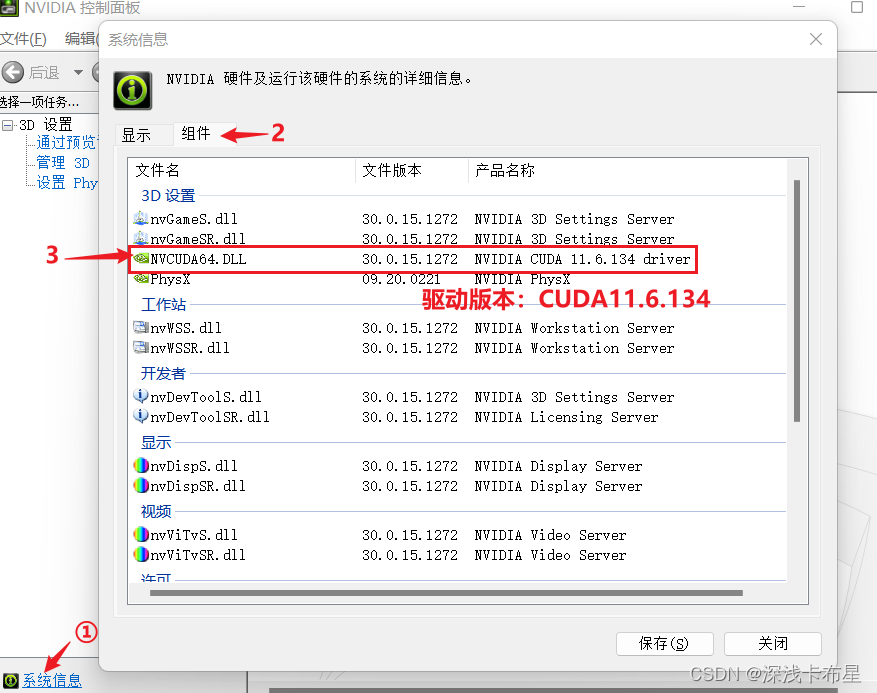
2.下载CUDA
接下来,我们来下载这个CUDA,这里选择的版本不能高于你的显卡驱动里面那个版本号,比如我的就不能高于11.6,所以这里我选择了11.5版本,大家根据自己的型号来;
下载链接:https://developer.nvidia.com/cuda-toolkit-archive
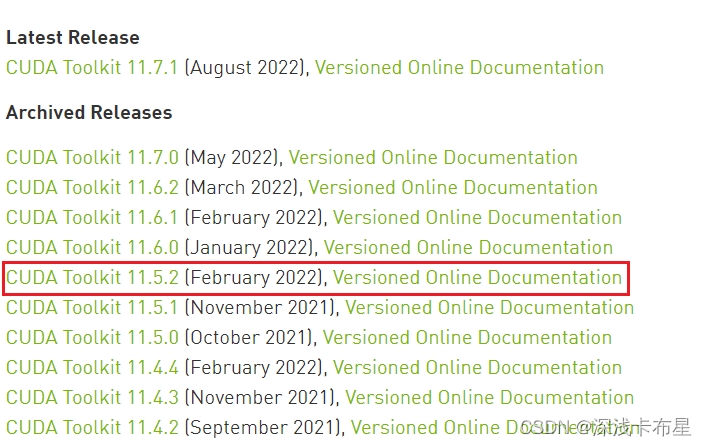
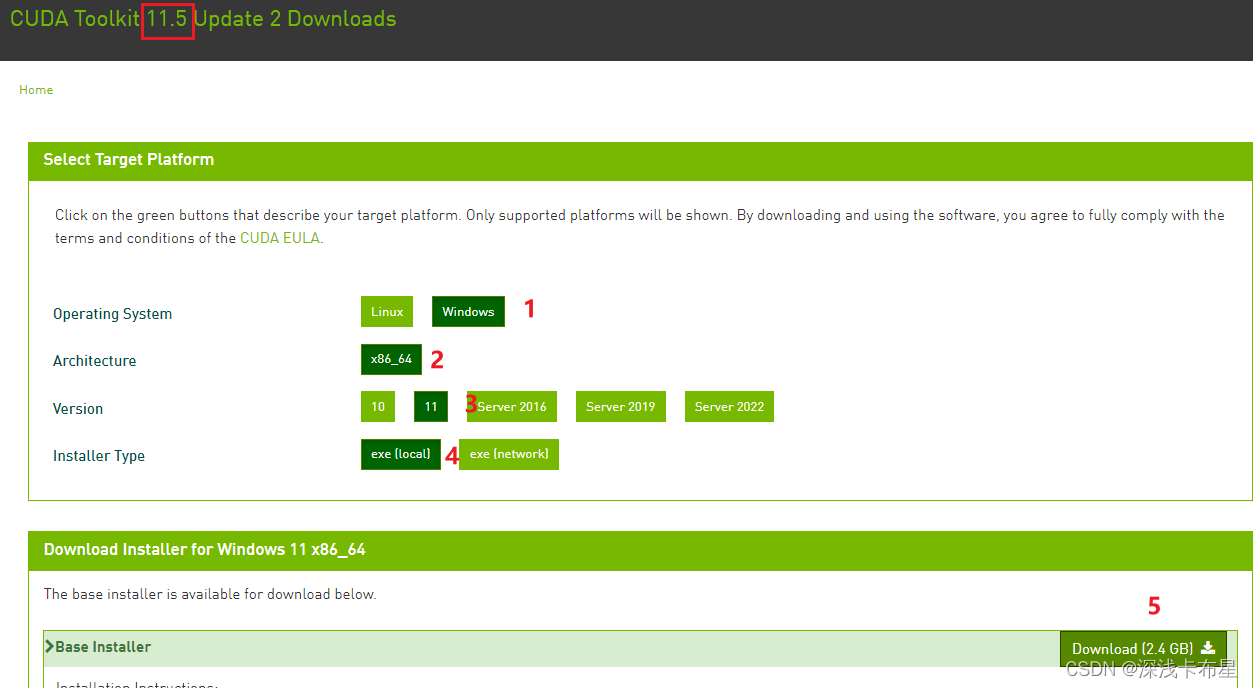
3.下载CUDNN
再接下来,下载相应的神经网络的加速库CUDNN,该文件的版本又取决于上面你下载的CUDA的版本,记得不要弄错啦!
下载地址: https://developer.nvidia.com/rdp/cudnn-archive
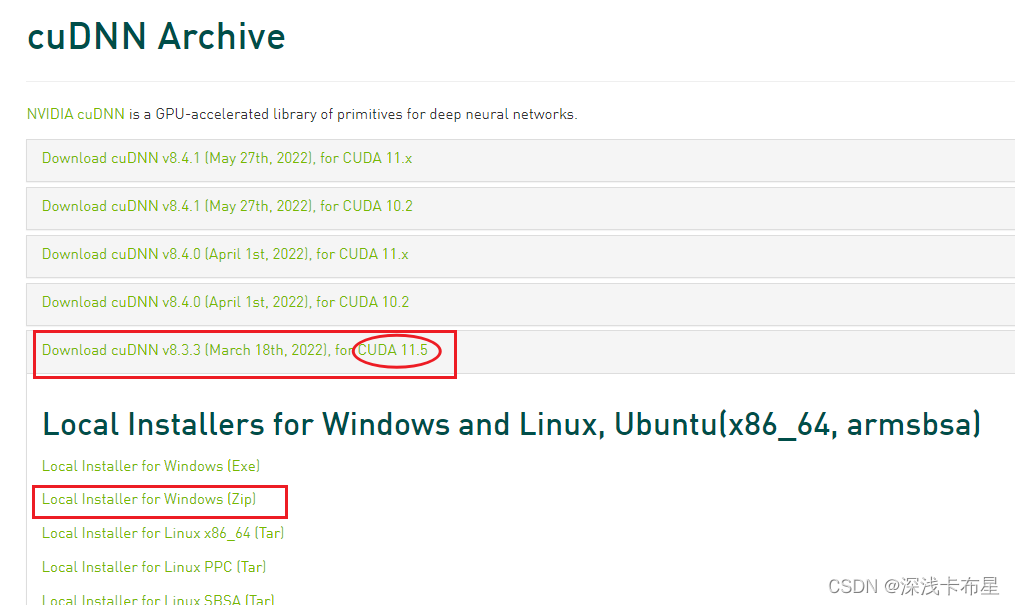
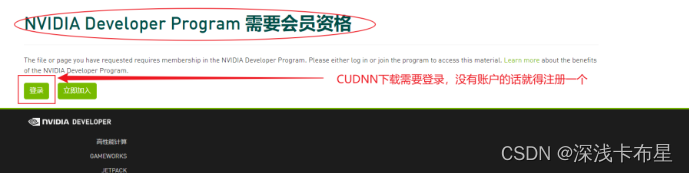
4 .安装CUDA
双击打开

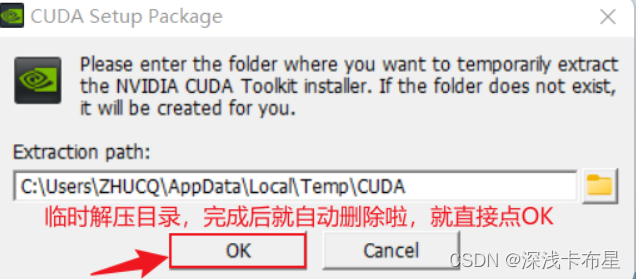
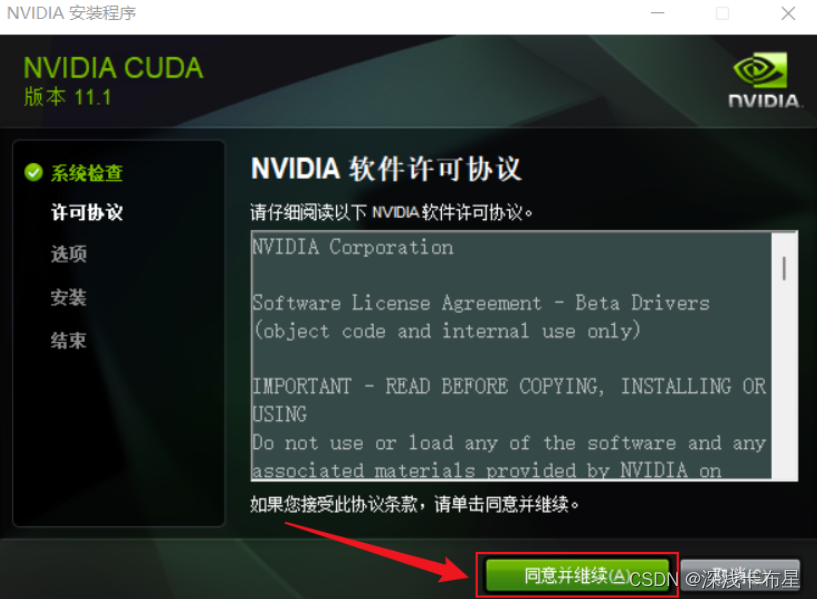
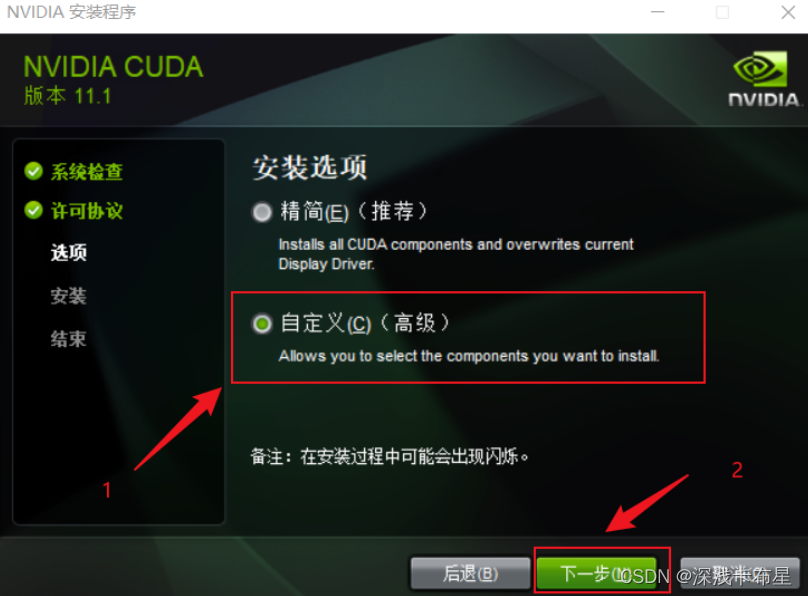
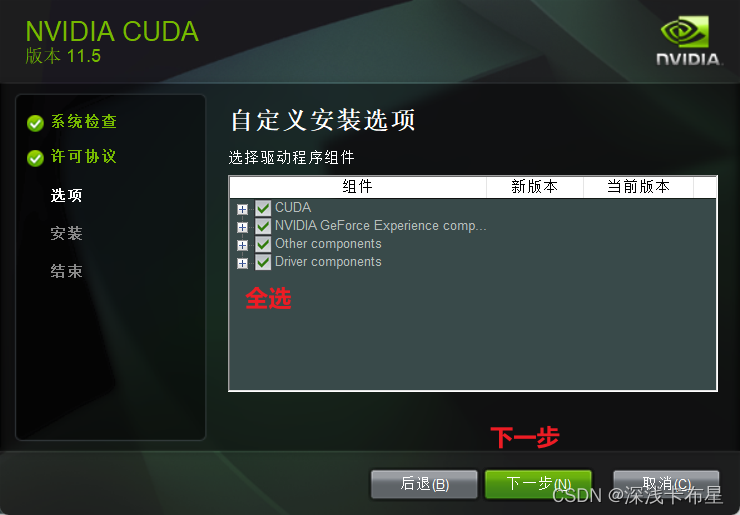
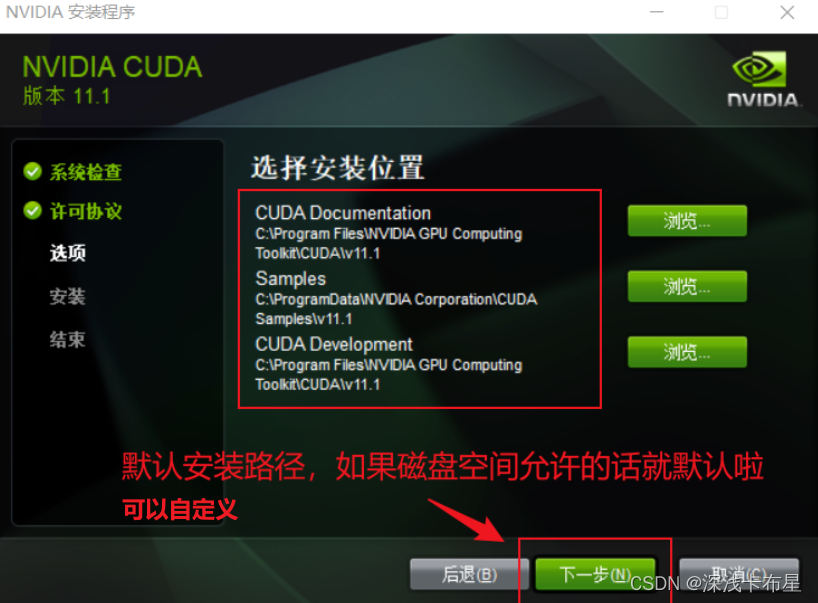
我的安装路径:
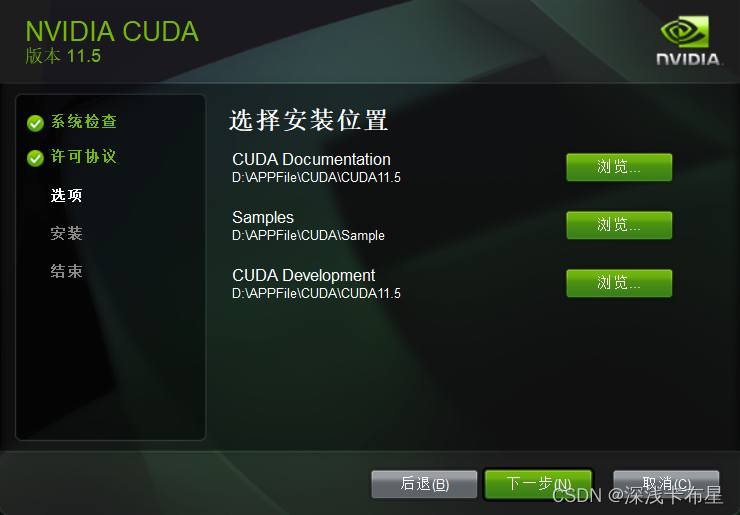
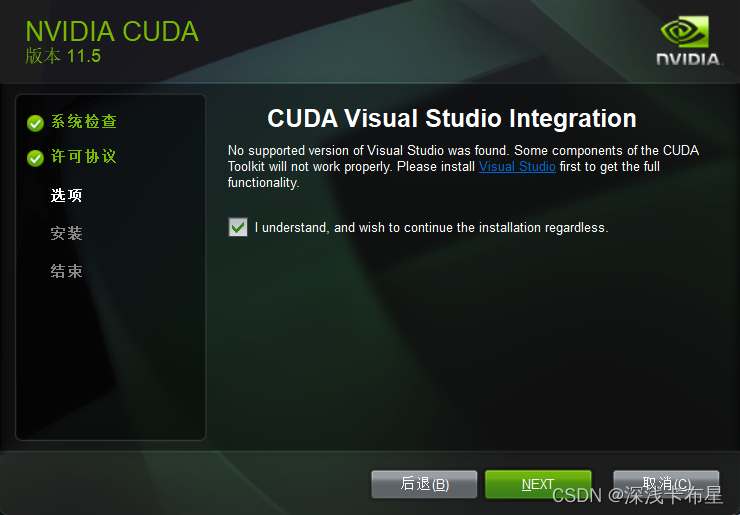
安装ing
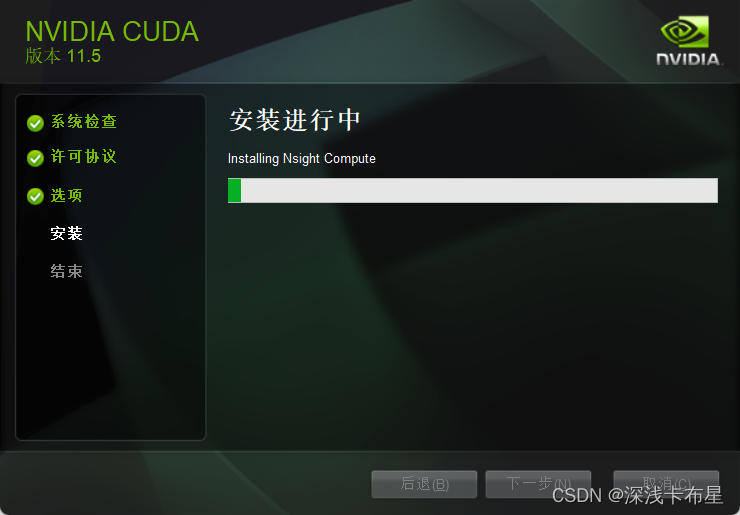
下一步
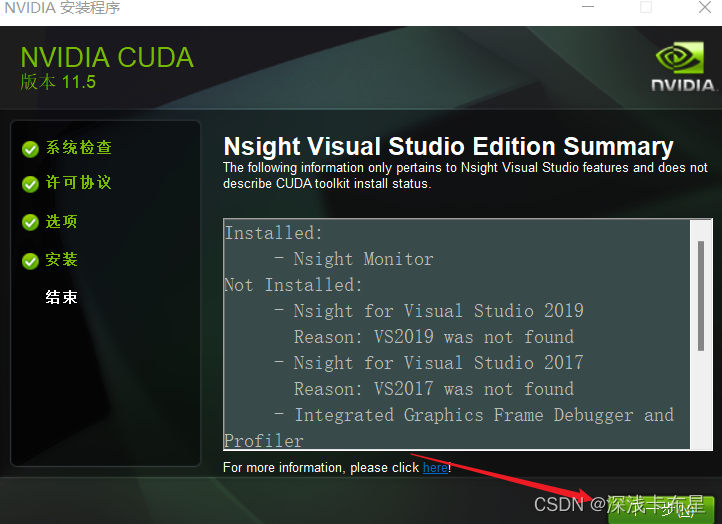
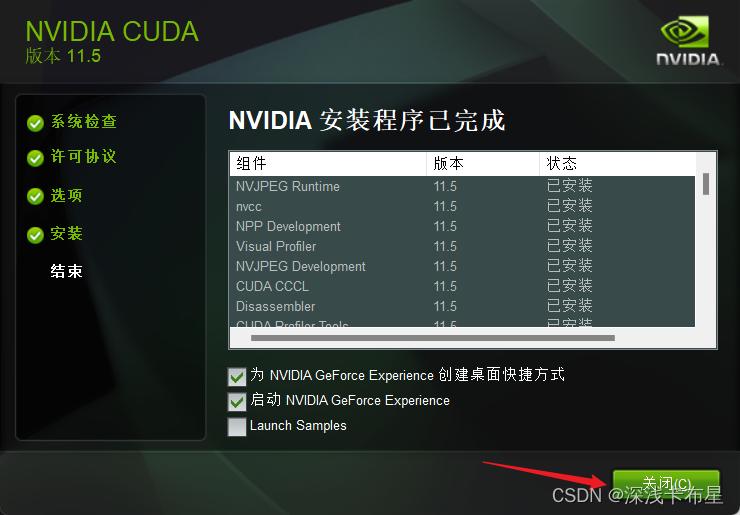
在cmd命令下输入nvcc -V

如果没有,重启电脑
5.CUDNN安装
到了最后一个环节了,与其说是安装CUDNN,还不如说是复制替换文件,为什么这样说呢,请继续看下面的操作~
首先,解压一下刚才下载的第二个文件;
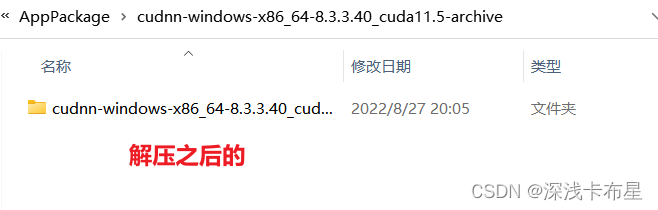
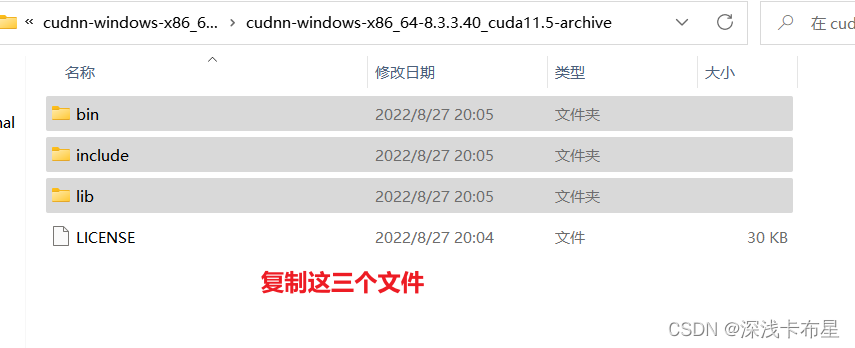
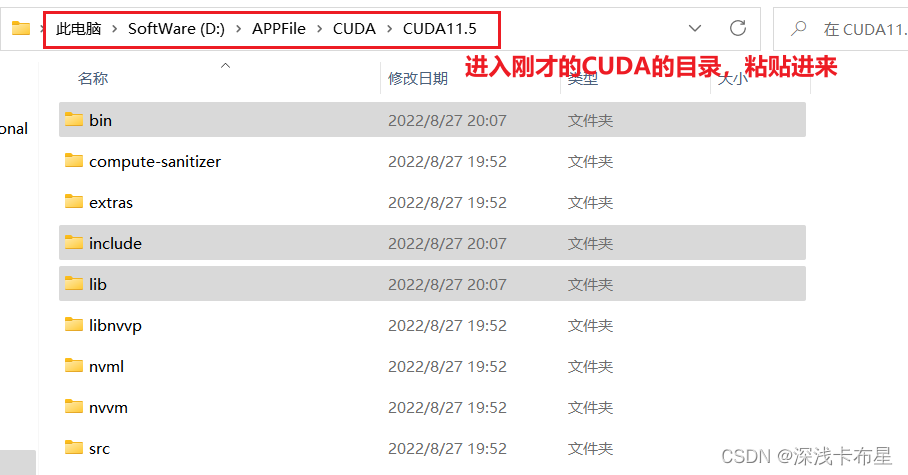
over!!
声明:本文内容由网友自发贡献,不代表【wpsshop博客】立场,版权归原作者所有,本站不承担相应法律责任。如您发现有侵权的内容,请联系我们。转载请注明出处:https://www.wpsshop.cn/w/Cpp五条/article/detail/151185
推荐阅读
相关标签


